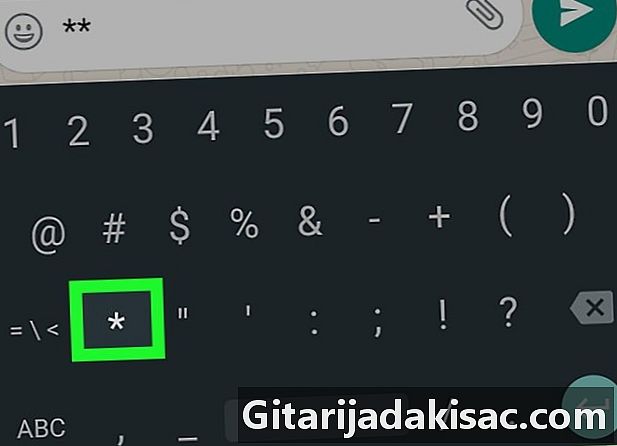
Obsah
Tento článek byl napsán ve spolupráci s našimi editory a kvalifikovanými vědci, aby byla zaručena přesnost a úplnost obsahu.Tým pro správu obsahu pečlivě zkoumá práci redakčního týmu, aby se ujistil, že každá položka je v souladu s našimi vysokými standardy kvality.
WhatsApp je multiplatformní mobilní aplikace. Je obohacen o několik funkcí, z nichž některé umožňují uživatelům vložit určitá slova nebo e tučně, kurzívou nebo zakázat obsah.
stupně
-
Spusťte v telefonu Android aplikaci WhatsApp. Appletova licence vypadá jako zelená bublina kolem bílého telefonu. Jakmile ji otevřete, uvidíte DISC.- Pokud se WhatsApp otevře v chatu, klepnutím na ikonu (<) v levém horním rohu obrazovky zobrazíte nabídku chatu.
-
Klepněte na jeden z vašich kontaktů v nabídce DISC. volba DISC představuje seznam všech vašich osobních a skupinových diskusí. Výběrem konverzace otevřete diskusi na celé obrazovce.- Můžete také stisknout zelenou a bílou ikonu v levé dolní části obrazovky. Tato akce vám umožní zobrazit seznam vašich kontaktů a mít možnost vybrat kontakt pro zahájení nové diskuse.
-
Klepněte na oblast e. Na toto vstupní pole je zapsáno typ na konci konverzace. Zadáním do tohoto pole vyvoláte klávesnici. -
Na klávesnici zobrazte klávesy se speciálními znaky. Těmito speciálními symboly jsou mimo jiné pomlčka, přední hvězdička a různé interpunkční znaménka, jako jsou vykřičníky a výslechové body.- Pokud používáte klávesnici Google, klepněte na ikonu ? 123, Je umístěn v levé dolní části klávesnice a umožňuje zobrazit speciální znaky. Toto tlačítko je reprezentováno jinou kombinací znaků nebo reprezentováno sym na jiných zařízeních.
-
Poklepejte * dát tučně. Položte dvě hvězdičky na každou stranu e, aby se objevila tučně. -
Poklepejte _ dát e kurzívou. Položte dvě spodní pomlčky na každou stranu e, aby se zobrazila kurzívou. -
Poklepejte ~ zablokovat e. Dejte dvě tildes na každou stranu e blokovat to.- Pokud tento symbol nevidíte ve speciálních znakech na klávesnici, stiskněte tlačítko =< pro přístup na druhou stránku speciálních znaků. Toto tlačítko je reprezentováno jinou kombinací speciálních znaků nebo opět pomocí 1/2 na jiných zařízeních.
-
Znovu zobrazte písmena standardní klávesnice. Zadejte pomocí standardní klávesnice.- Na téměř jakémkoli zařízení můžete vyvolat písmena standardní klávesnice stisknutím CBA, Toto tlačítko je umístěno v pravém dolním nebo dolním levém rohu obrazovky.
-
Napište mezi speciální znaky. Zadejte e mezi dva speciální znaky, které jste zadali (hvězdička, dolní pomlčka nebo tilde), tučně, kurzívou nebo lištu. -
Zadejte mezi dva speciální znaky. Jeden zadejte pomocí klávesnice nebo vložte e do pole vaší schránky. -
Pošlete zprávu pomocí tlačítka Odeslat. Toto tlačítko vypadá jako zelená a bílá ikona představovaná papírovou rovinou a je umístěna na pravé straně zóny e. Klepnutím odešlete. V závislosti na použitých speciálních znakech bude e uvedeno kurzívou, tučně nebo přeškrtnuto.- Použité speciální znaky se po odeslání nebudou zobrazovat.